編集したページを確認しよう!
サイト職人でページを編集した後、すぐに確認したいと思われることでしょう。
サイト職人で編集したページの確認方法はいくつかありますので、今回はその確認方法についてお話したいと思います。
「ステージングサーバ」と「本番サーバ」
サイト職人にログインしていただくと、画面上の方に「ステージングサーバ」「本番サーバ」という文字が見えると思います。詳細はバージョンによって若干異なります。
ver.10

ver.8

ver.6

ステージングサーバ
ステージングサーバとはテストサイトのことです。ステージングサーバは、BASIC認証で保護されていますので一般の訪問者からは閲覧できません。
「ステージングサーバ」をクリックすると、ブラウザのアドレスバーに表示されているURLが *****.site-shokunin.net/ となっているのが確認いただけるでしょう。
本番サーバ
本番サーバは一般に公開されているサイトのことです。検索結果から訪問されるのはこちらのサイトになります。
「本番サーバ」をクリックすると、ブラウザのアドレスバーに表示されているURLはお客様のホームページアドレスになっているのが確認いただけるでしょう。
サイト職人でページを編集したあと確認するのは、この「ステージングサーバ」の方になります。
「ステージングサーバ」の確認方法
編集したページの確認方法は3つあります。
ステージングサーバから
1つは、上でも説明した「ステージングサーバ」をクリックして確認する方法です。
この方法ではトップページが表示されますので、画面上のメニューなどをクリックして目的のページまで遷移していただく必要があります。
保存後メッセージから
次に、保存後に表示されるアイコンから遷移する方法があります。
サイト職人でページを編集した後は、保存のために「この内容で保存する」という赤いボタンをクリックします。ページの保存が完了すると、下記のようなメッセージが表示されます。

そのメッセージの右側に「ページを確認」というアイコンがあるのにお気づきでしょうか。このアイコンをクリックすると、別タブで保存したページが閲覧できます。
ページ一覧から
3つ目の方法は、メニュー・ページ編集の一覧画面から遷移する方法です。
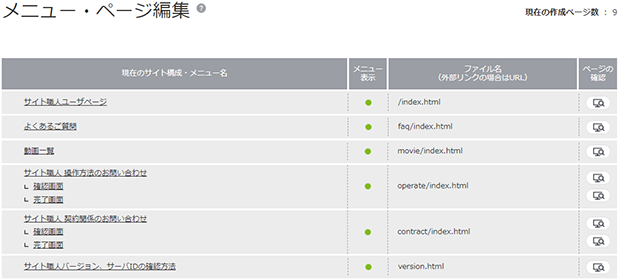
一覧の右側に、モニタのアイコンがあるのがお分かりでしょうか。このアイコンをクリックすると、上と同様に別タブでページが閲覧できます。
この方法の良いところは、確認したいページに直接遷移できることです。トップページから遷移したり、編集画面を開く必要がないので、急いでいる時にお勧めです。
更新が反映されていない時
編集したページを確認した時「変わっていない!?」となることがあるでしょう。
ほとんどのケースは、ブラウザに残っているキャッシュが原因です。そんな時、まずは「スーパーリロード(強制再読込)」をお試しください。
スーパーリロードの方法は、Windows環境で Google Crome をご利用の場合 Ctl + F5 です。コントロールキーとF5キーを同時に押してください。
他の環境の方は下記の記事をご参照ください。
ホームページが更新されません!!
https://www.site-shokunin.com/blog/other/4641.html
スマホでもキャッシュをクリアする方法がございますので、スマホで確認される場合は下記の記事もご参照ください。
スマートフォンでもキャッシュを削除しよう!
https://www.site-shokunin.com/blog/other/4769.html
なお、ブラウザの再読込で解消される場合もありますが、スーパーリロードの方が強力ですので、再読込で解消しない場合はスーパーリロードをお試しください。
また、最近ブラウザに残るキャッシュが強力になっている例が報告されています。その場合は、普段お使いとは別のブラウザ、例えば Google Crome をお使いの方はEdge で見ていただくなどをお試しください。
サイト職人を使っている中で疑問に思っていること、取り扱って欲しい題材などありましたら、ぜひサポートまでお知らせください。ご意見、ご感想お待ちしております。
こちらの内容でも解決しない場合は
お問い合わせください
サイト職人の使い方・ご契約についてはこちらからお気軽にご連絡ください。
ホームページについてのお悩みやお困り事、Webマーケティング全般に関するご相談も承ります。
電話で問い合わせる
0120-546-384平日10:00~17:00
メールで問い合わせる
